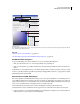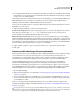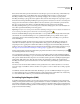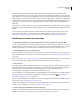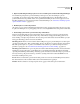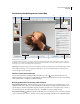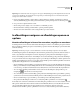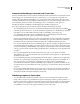Operation Manual
84
PHOTOSHOP CS4 GEBRUIKEN
Afbeeldingen openen en importeren
2 Pas de schuifregelaar Intensiteit aan om de helderheid van de kleur te versterken of te verzwakken. Aan het nieuwe
kleurstaal in de voorvertoningsschaal boven in de kleurkiezer kunt u het effect aflezen van het verhogen of verlagen
van de stops voor de geselecteerde kleur.
De intensiteitsstops komen op omgekeerde wijze overeen met de belichtingstops. Als u de belichtingsinstelling van de
HDR-afbeelding met twee stops versterkt en de intensiteitsstops met twee stappen reduceert, lijkt het alsof de
belichting en de kleurintensiteit in de HDR-afbeelding beide zijn ingesteld op 0.
Als u de exacte 32-bits RGB-waarden voor de gewenste kleur kent, kunt u deze waarden rechtstreeks invoeren in de
RGB-velden voor 32-bits waarde.
3 (Optioneel) Pas de instellingen voor het voorvertoningsgebied aan.
Grootte voorvertoningstop Hiermee stelt u de verhoging per stop in voor ieder voorvertoningsstaal. Als u hier drie
instelt, krijgt u de volgende stalen: -9, -6, -3, +3, +6 en +9. Gebruik deze stalen om een voorvertoning van de
geselecteerde kleur bij verschillende belichtingsinstellingen weer te geven.
Relatief ten opzichte van document Selecteer deze optie om de voorvertoningsstalen aan te passen aan de huidige
belichtingsinstellingen van de afbeelding. Als de belichting van het document bijvoorbeeld vrij hoog is ingesteld, is het
nieuwe voorvertoningsstaal lichter dan de kleur die is geselecteerd in het veld van de kleurkiezer om het effect van de
hogere belichting op de geselecteerde kleur weer te geven. Als de belichting is ingesteld op 0 (de standaardinstelling),
wordt het nieuwe staal niet gewijzigd wanneer u deze optie in- of uitschakelt.
4 (Optioneel) Klik op Stalen toevoegen om de geselecteerde kleur toe te voegen aan het deelvenster Stalen.
5 Klik op OK.
Tekenen op HDR-afbeeldingen (Photoshop Extended)
U kunt de volgende Photoshop-gereedschappen gebruiken om HDR-afbeeldingen met 32 bits per kanaal te bewerken
of om er effecten aan toe te voegen: het penseel, het potlood, de pen, het gummetje, het historiepenseel, de
gereedschappen Vorm, Kloonstempel, Patroonstempel, Verloop, Vervagen, Verscherpen en Natte vinger. U kunt
bovendien met het gereedschap Tekst tekstlagen met 32 bits per kanaal toevoegen aan een HDR-afbeelding.
Wanneer u HDR-afbeeldingen bewerkt of erop tekent, kunt u een voorvertoning van uw werk bekijken bij
verschillende belichtingsinstellingen met gebruik van de schuifregelaar 32-bits belichting in het gebied met
documentinfo of van het dialoogvenster Opties 32-bits voorvertoning (Weergave > Opties 32-bits voorvertoning).
Met de HDR Kleurkiezer kunt u bovendien een voorvertoning van de geselecteerde kleur bekijken bij verschillende
intensiteitsinstellingen die overeenkomen met verschillende belichtingsinstellingen in een HDR-afbeelding.
1 Open een HDR-afbeelding.
2 (Optioneel) Stel de belichting voor de afbeelding in. Zie “Het dynamische weergavebereik van HDR-afbeeldingen
aanpassen” op pagina 80.
3 Als u met het penseel of het potlood werkt, klikt u op de voorgrondkleur om de HDR Kleurkiezer te openen en
selecteert u een kleur. Klik voor het gereedschap Tekst op het tekstvak in de optiebalk van het gereedschap Tekst
om de tekstkleur in te stellen.
In het voorvertoningsgebied van de HDR Kleurkiezer kunt u een voorgrondkleur selecteren en aanpassen aan
verschillende belichtingsinstellingen in de HDR-afbeelding. Zie “Informatie over de HDR Kleurkiezer (Photoshop
Extended)” op pagina 82.
Als u het effect wilt zien van tekenen bij verschillende HDR-belichtingen, kiest u Venster > Schikken > Nieuw venster
om meerdere weergaven van dezelfde HDR-afbeelding tegelijk te openen. Vervolgens stelt u een andere belichting in
voor ieder venster met gebruik van de schuifregelaar Belichting in de statusbalk van het document.